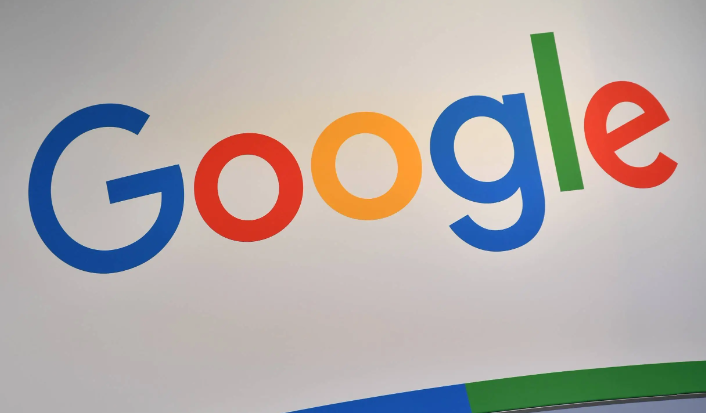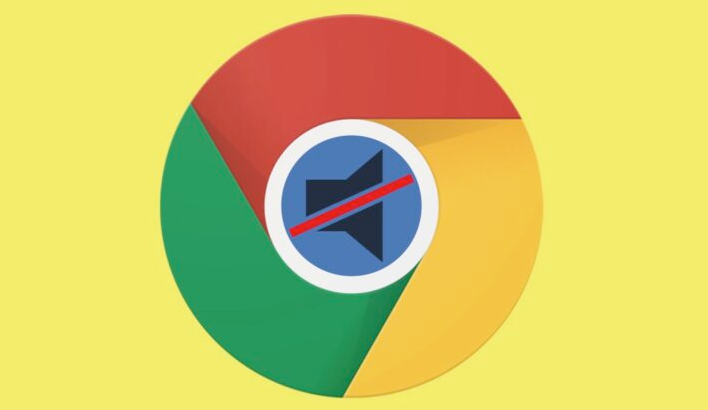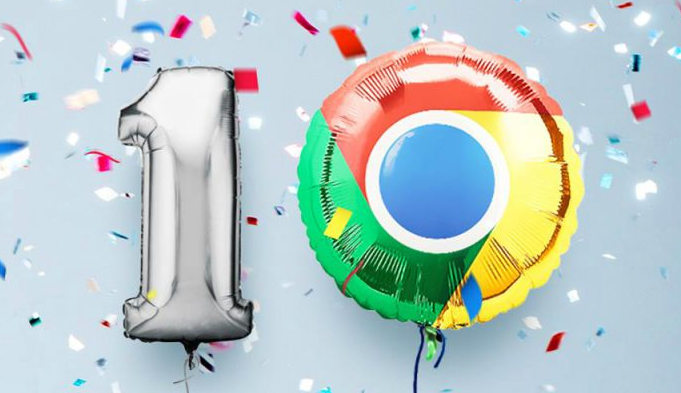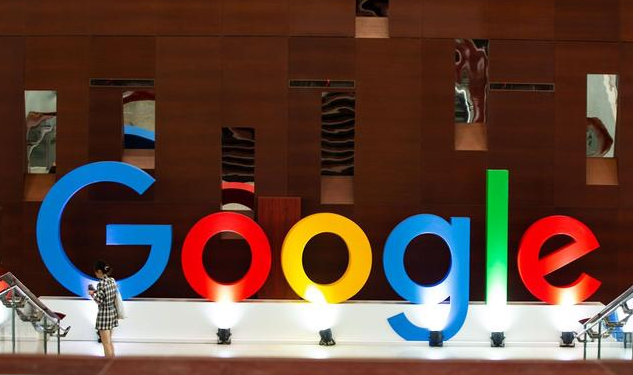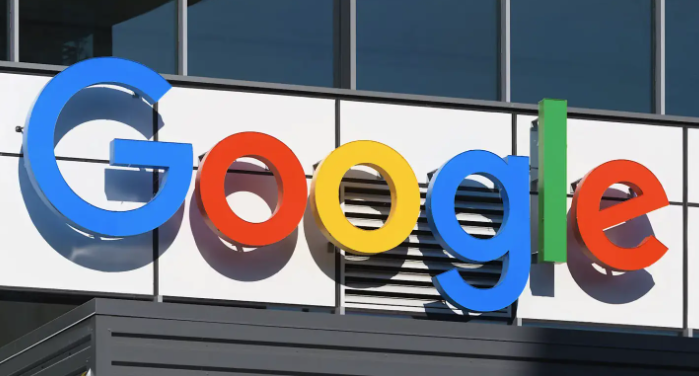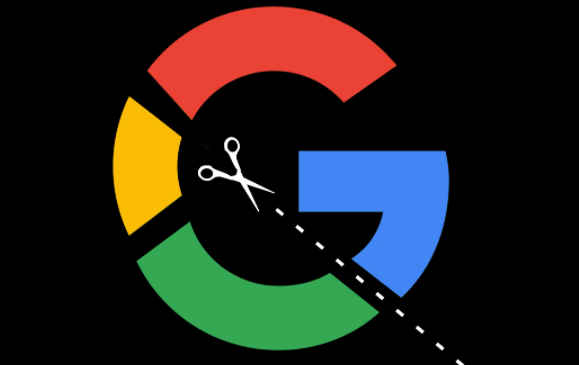教程详情

在电脑端的Chrome浏览器右上角点击个人资料头像或轮廓图标,如果显示“未登录”或不是你的账号,点击它选择“使用其他账户”或“添加”,输入谷歌账号信息完成登录。手机端(Android/iOS)打开Chrome应用,点击右上角的三个点菜单,进入“设置”,然后选择“同步并登录”,接着登录你的谷歌账号。
登录账号后开启同步并配置相关设置。电脑端再次点击右上角的个人资料头像或轮廓图标,确保下方显示“已同步”以及你的账号信息,若没有则点击头像区域,点击“开始同步”或“同步已暂停”来开启;更详细的设置可进入设置 > 你和Google > 同步和Google服务 > 管理同步,在这里可选择“全部开启”或“自定义同步”,精确控制要同步的数据类型,比如书签、历史记录、密码、支付信息、扩展程序、设置等。手机端(Android/iOS)打开Chrome,点击右上角三个点,进入“设置”,选择“[你的姓名] 的同步”或“同步并登录”,确认同步已开启,通常会显示“已开启”或一个开关处于打开状态,点击进入可以查看和管理同步的数据类型。
开启后数据会自动在后台同步,但有时可能遇到问题。检查网络方面,确保所有设备都连接到互联网;确认账号一致,再次确认所有设备登录的是同一个谷歌账号;检查同步开关,在设置里确认同步功能没有被意外关闭;等待片刻,首次同步或数据量大时可能需要一些时间;重启浏览器或设备,简单的重启有时能解决临时的同步卡住问题。
设置完成后,书签、历史、密码等数据将自动跨设备同步,实现无缝浏览体验。用户能让浏览体验在不同设备间无缝衔接,无论在家中、办公室还是旅途中,都能随时访问到自己的书签、历史记录等信息。
日常使用中要注意账户安全,避免在公共电脑上登录并开启同步功能。定期检查同步的数据,确保没有误同步或不需要同步的信息。如果遇到同步问题,可以尝试重新登录谷歌账户或检查网络连接。
通过这些步骤,用户可以充分利用Chrome浏览器的跨设备同步功能,让不同设备间的浏览数据保持同步更新,提升使用便利性和效率。关键在于按顺序正确操作,并根据实际需求合理配置同步选项。